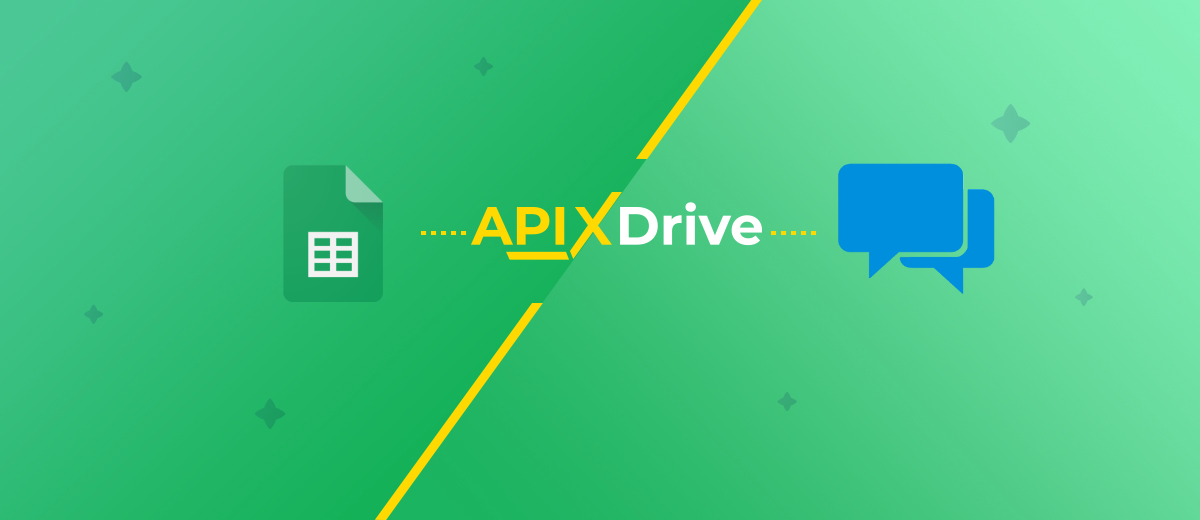Інтеграція Google Таблиць і ClickSend: автоматичне завантаження контактів
Без якісного спілкування з клієнтами неможливо розвивати бізнес і збільшувати продажі. Сервіс ClickSend допомагає реалізувати багатоканальне спілкування з клієнтами. Для розсилки та обміну повідомленнями необхідно постійно оновлювати базу контактів. У цій статті ми покажемо вам, як автоматично завантажувати контакти в ClickSend із файлу Google Таблиць.
Зміст:
1. Як створити інтеграцію Google Таблиць і ClickSend
2. Підключіть Google Таблиці
3. Підключіть ClickSend
4. Увімкніть автоматичне оновлення
5. Результат інтеграції Google Sheets і ClickSend
База контактів є цінним ресурсом, який використовується для забезпечення комунікації та впровадження маркетингових технологій. Сервіс ClickSend надає можливість працювати з різними каналами зв'язку: SMS, MMS, Email, Direct Mail, голосові повідомлення тощо. Проста і функціональна панель інструментів дає змогу налаштувати відправку повідомлень всього в кілька кліків.
Маркетологу необхідно постійно оновлювати базу контактів. Часто співробітнику доводиться передавати клієнтські дані в ClickSend з інших сервісів. Наприклад, з Google Таблиць. Популярний сервіс електронних таблиць має звичний інтерфейс і низький поріг входу. Тому багато співробітників вважають за краще використовувати Google Sheets для зберігання різних даних: потенційних клієнтів, завдань, контактів тощо.
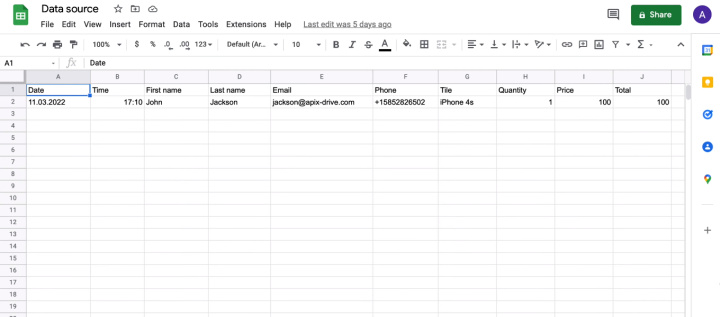
ClickSend — це багатофункціональний інструмент бізнес-комунікації. Але для ефективного використання цього сервісу важливо оперативно оновлювати базу контактів. Наприклад, вітальне повідомлення потрібно надіслати клієнту якомога швидше. Клієнти в сучасних реаліях звикли до швидкого зворотного зв'язку. Якщо нові потенційні клієнти та контакти зберігаються у файлі Google Таблиць, тоді спеціаліст із комунікацій має регулярно перевіряти електронну таблицю та передавати дані до ClickSend. Це рутинна справа, яка займає досить багато часу. Але якщо зв'язати Google Sheets і ClickSend, то процес синхронізації даних можна автоматизувати. Оновлення бази контактів у ClickSend відбуватиметься без участі людини.
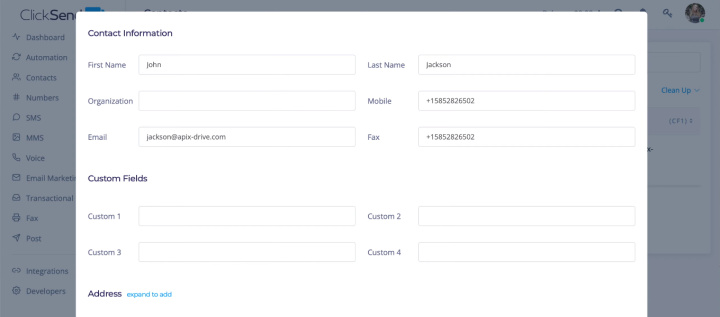
Як створити інтеграцію Google Таблиць і ClickSend
Онлайн-коннектор ApiX-Drive — це хмарне безкодове рішення для налаштування різних інтеграцій. Ця служба є гарним вибором для зв’язування Google Таблиць і ClickSend. Система ApiX-Drive має простий інтерфейс і надзвичайно простий процес налаштування, що робить її ефективним інструментом у руках будь-якого досвідченого користувача ПК. Інтеграція може бути створена без залучення програмістів. Спеціальних знань і навичок не потрібно.
Сервіс ApiX-Drive відстежує зміни в джерелі даних і ініціює певні дії в приймачі. У нашому випадку система виявить нові рядки у файлі Google Sheets, завантажить необхідні дані і на їх основі створить контакти в ClickSend. Щоб створити інтеграцію, потрібно підключити сервіс Google Sheets до системи ApiX-Drive як джерело даних, а ClickSend – як систему отримання. Весь процес налаштування займає лише кілька хвилин.
Підключіть Google Таблиці
Зареєструйтесь на сайті apix-drive.com і створіть нову інтеграцію.

Виберіть сервіс Google Sheets як джерело.
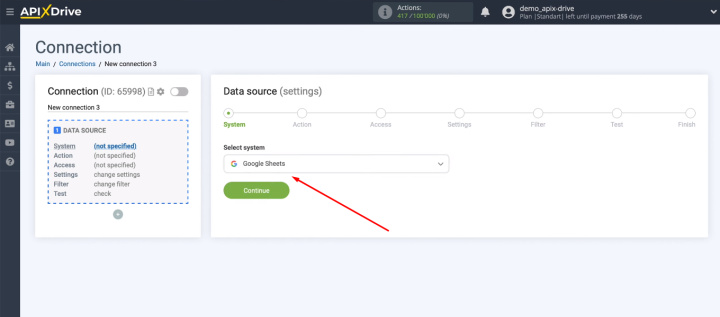
Наступним кроком є визначення дії. Нас влаштовує пункт «Отримати рядки (нові)».
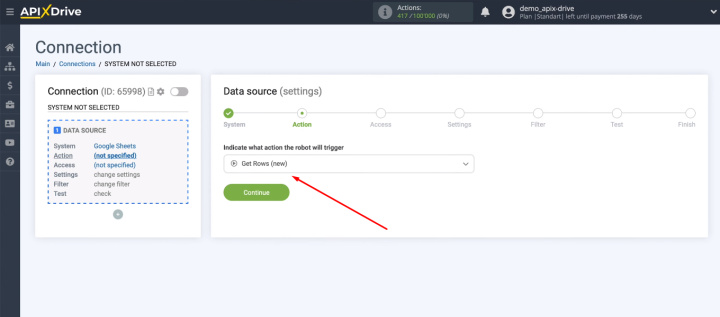
Підключіть обліковий запис Google Sheets до системи ApiX-Drive.
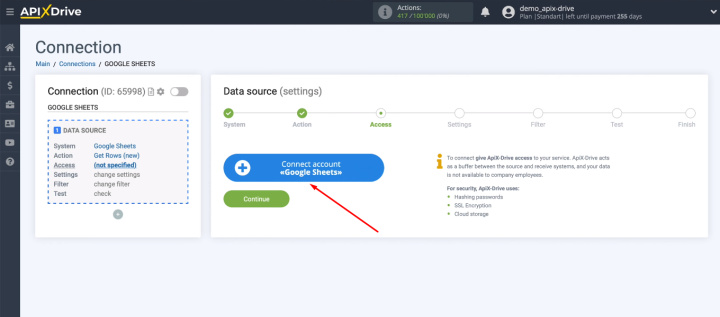
Вкажіть логін особистого облікового запису Google.
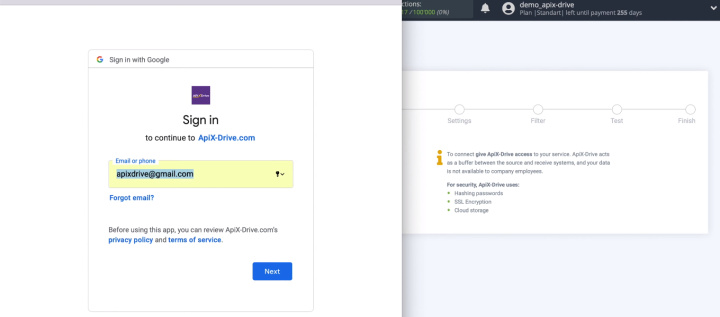
Введіть пароль.

У наступному вікні потрібно надати доступ.
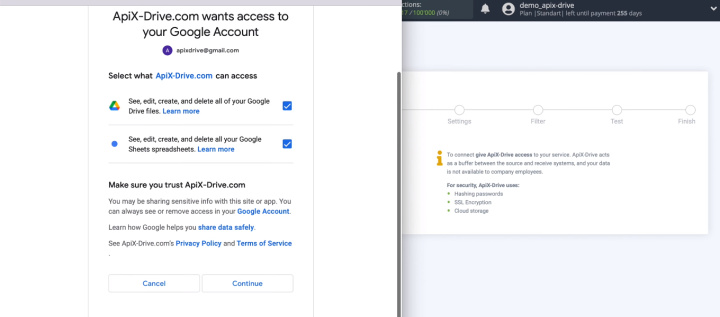
Ми підключили обліковий запис Google Sheets до ApiX-Drive. Виберіть його зі списку.
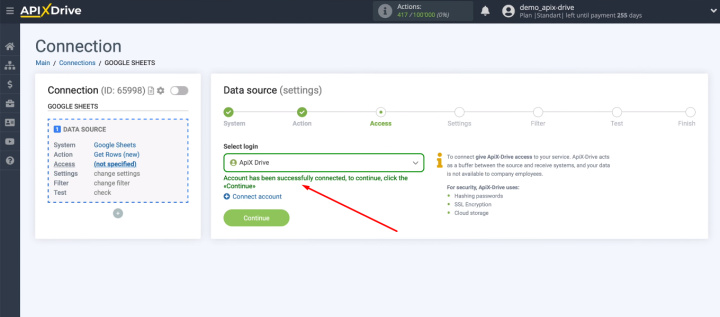
Виберіть файл і аркуш таблиці, з якого будемо завантажувати дані. Також нам потрібно визначити стартовий рядок, з якого почнеться розвантаження.
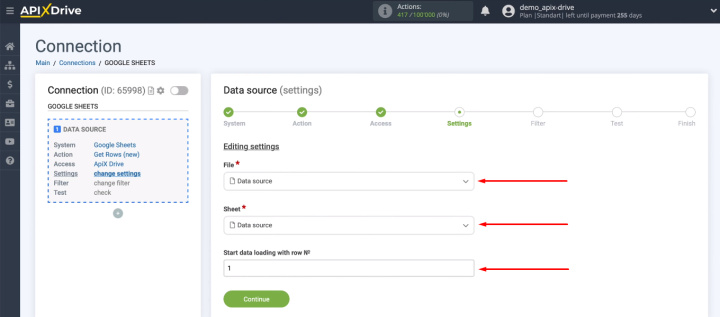
На наступному етапі система пропонує додати умови фільтрації для вхідних даних.
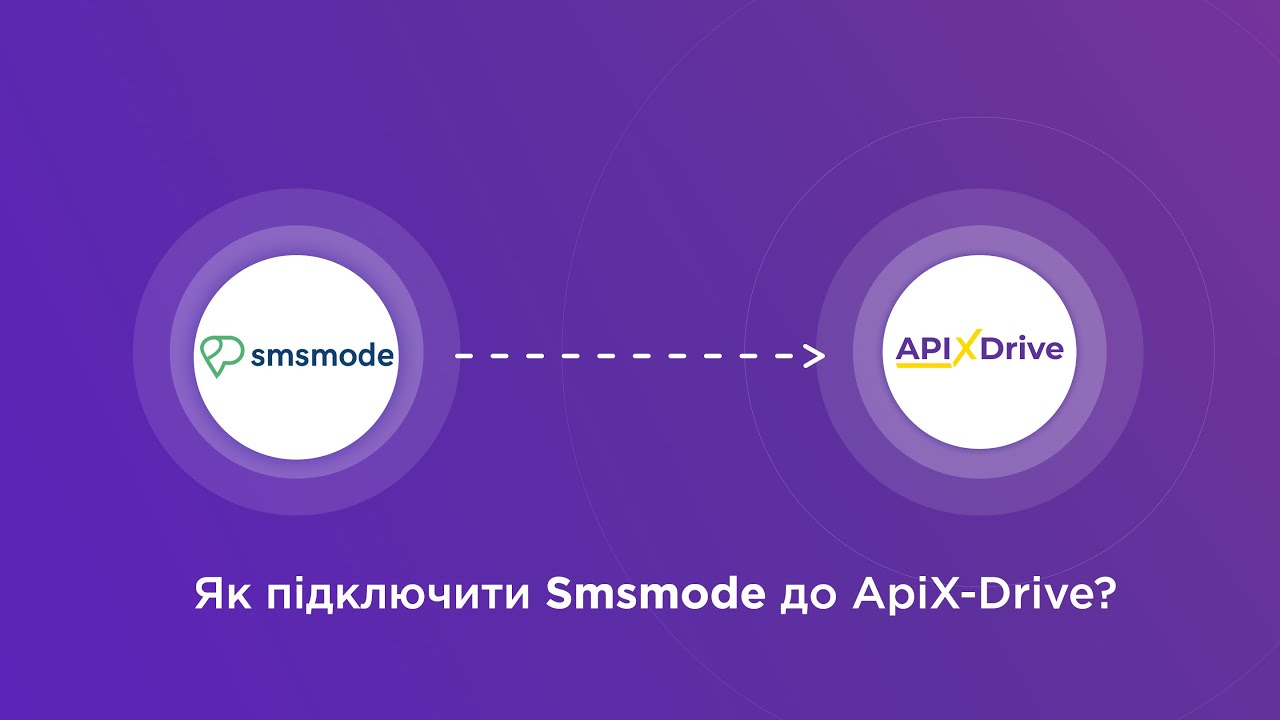
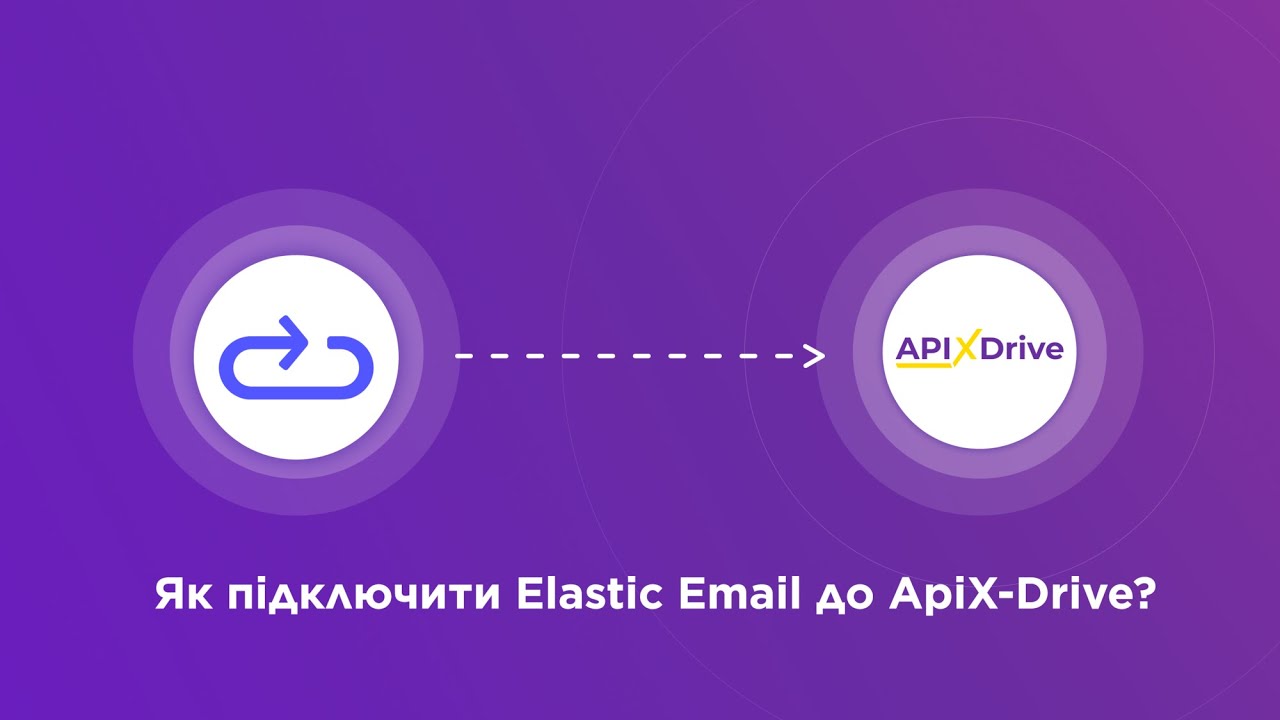
Ми будемо завантажувати всі нові рядки з Google Таблиць, тому пропускаємо цей крок.
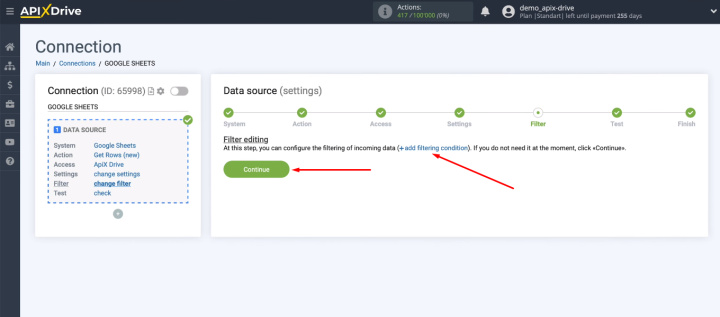
Ми бачимо приклад даних, які будуть завантажені з Google Таблиць. Перевірте їх і натисніть «Далі».
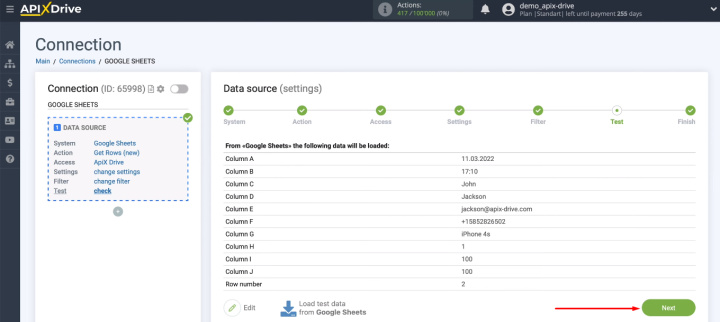
Google Таблиці успішно налаштовано як джерело даних.
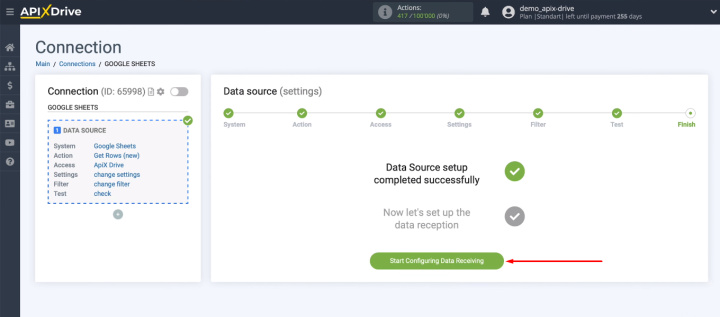
Підключіть ClickSend
Переходимо до налаштування отримувача. Виберіть службу ClickSend.
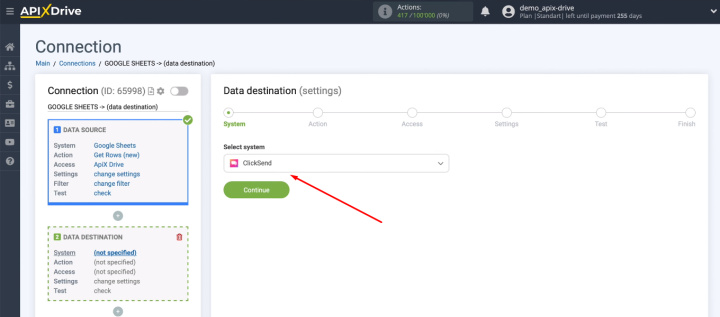
Виберіть дію, яка буде виконуватися на стороні ClickSend — «Додати контакти».
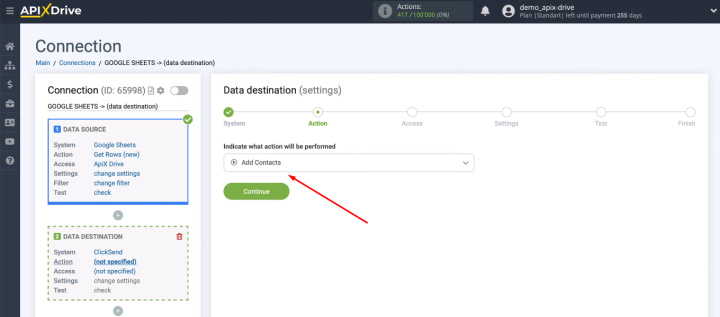
Підключіть обліковий запис ClickSend до сервісу ApiX-Drive.
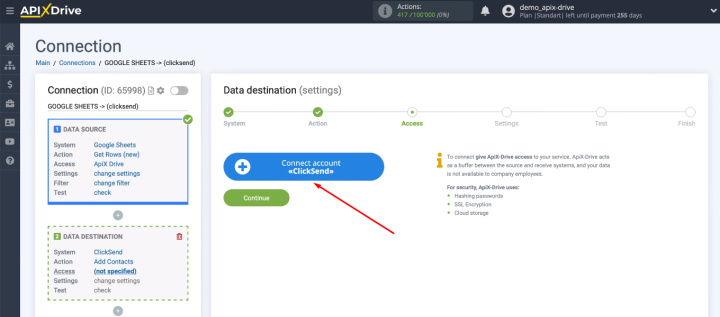
Введіть логін і пароль особистого кабінету ClickSend.
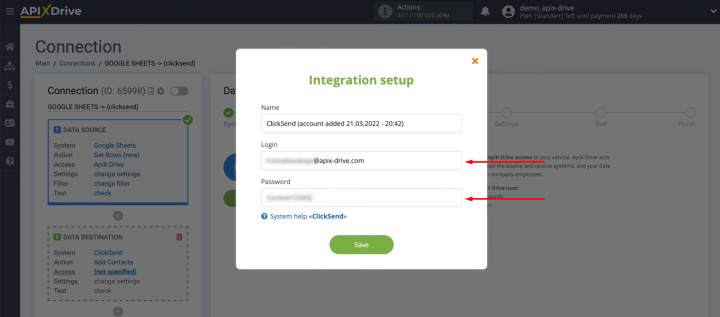
Підключений обліковий запис тепер у списку доступних. Виберіть його для подальшої роботи.
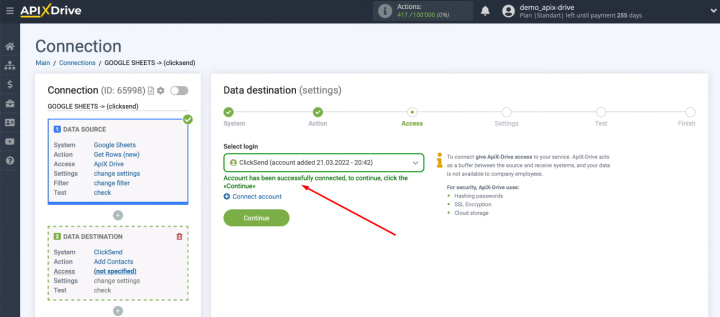
Виберіть список, до якого будуть додані нові контакти.
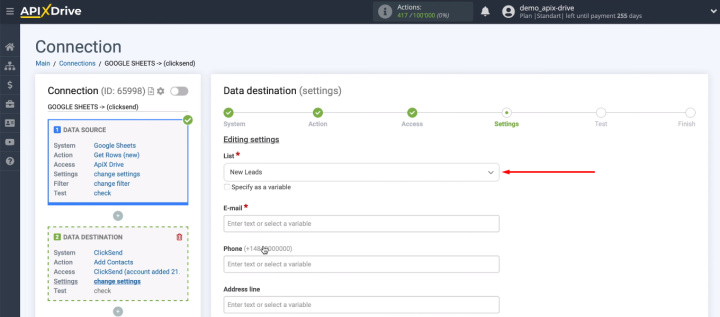
Нам потрібно визначити вміст полів ClickSend, щоб створити новий контакт. Клацніть у потрібному полі та виберіть відповідну змінну зі списку, що випадає. Ви також можете ввести власний текст.
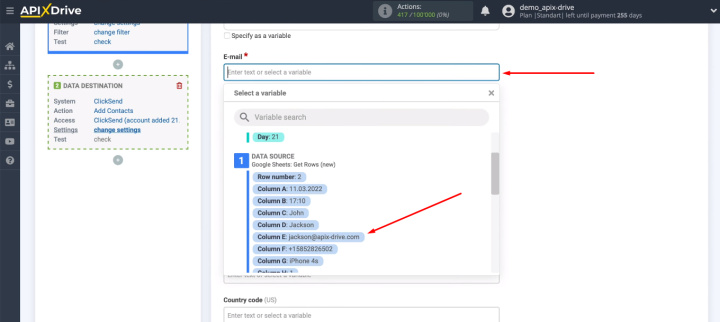
Коли вміст усіх обов’язкових полів визначено, натисніть «Продовжити».
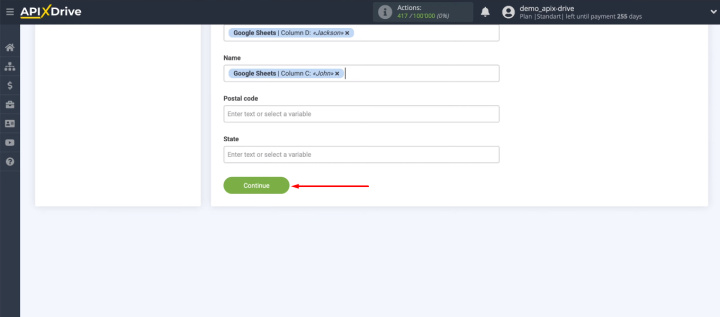
Ми бачимо приклад даних, які будуть передані ClickSend для створення нового контакту. Натисніть «Надіслати тестові дані до ClickSend».
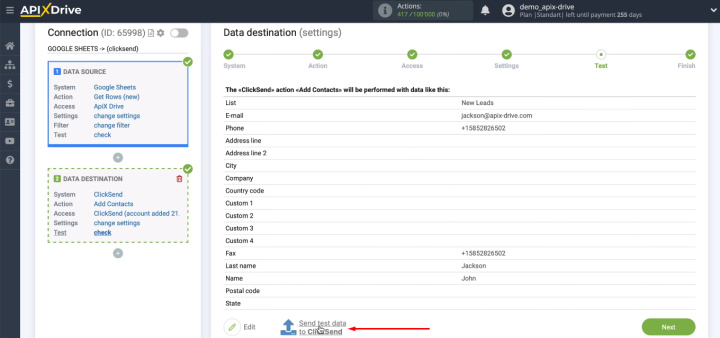
Перейдіть до облікового запису ClickSend і перевірте наявність контакту, який ми щойно надіслали.
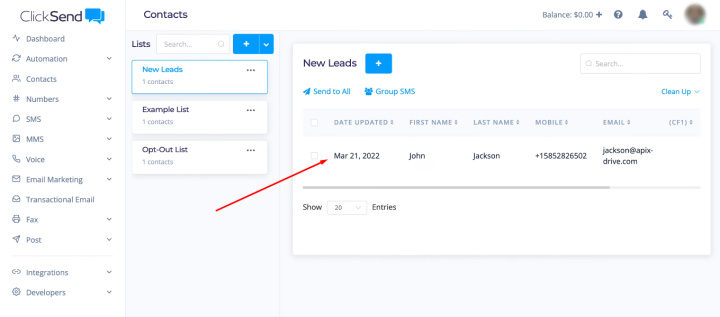
Поверніться до системи ApiX-Drive і натисніть «Далі».
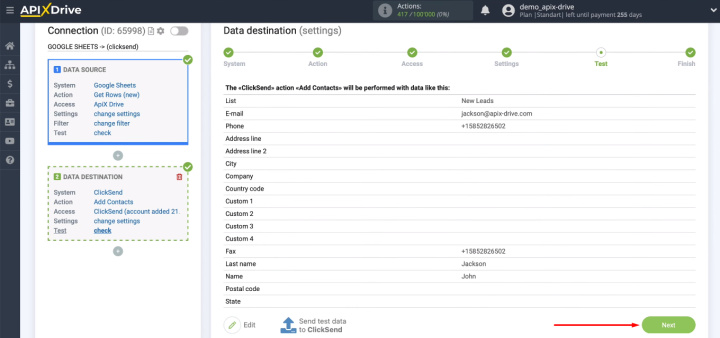
Увімкніть автоматичне оновлення
Ми налаштували джерело даних і систему отримання. Останній крок — увімкнути автоматичне оновлення.
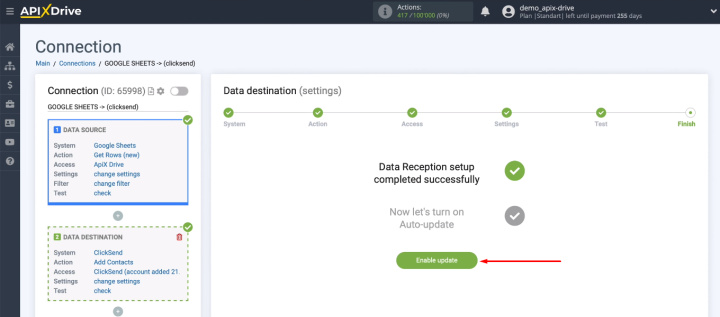
Ми можемо контролювати, як часто з’єднання запускатиметься, і система ApiX-Drive перевірятиме електронну таблицю на наявність нових рядків. Для цього зайдіть в налаштування підключення і в полі «Інтервал оновлення» виберіть відповідний параметр.
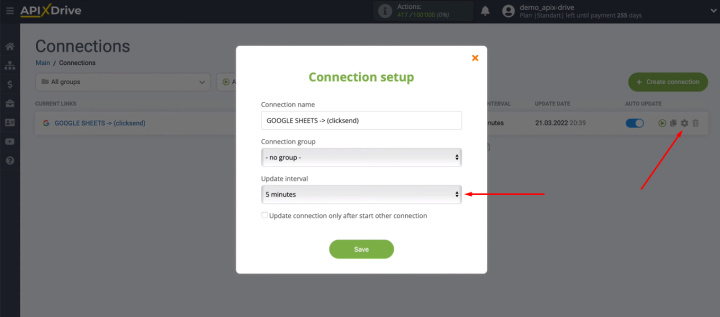
Результат інтеграції Google Sheets і ClickSend
Ми встановили зв’язок між Google Таблицями та службою ClickSend. Інтеграція створена за допомогою онлайн-коннектора ApiX-Drive . Результатом нашої роботи є автоматичне створення контактів у платформі ClickSend на основі нових рядків у файлі Google Sheets. Таким чином, один із рутинних робочих процесів став повністю автономним.
Сервіс ApiX-Drive — це хмарний інструмент, який дає змогу налаштовувати різні інтеграції з будь-яким рівнем технічної підготовки. Для інтеграції систем і автоматизації передачі даних не потрібні знання програмування чи спеціальні навички.